网络验证怎么取消教你win10系统取消网络验证的设置方法
今天小编给大家分享的是win10系统取消网络验证的设置方法,win10系统电脑使用过程中,有时会遇到电脑提示需要进行网络身份验证的问题,不知如何取消网络验证提示的用户,可参照以下的方法进行操作。 最近有win10系统用户在使用电脑的时候,电脑一直提示进行网络身份验证,需要输入账号密码才能够正常操作电脑,对于网络身份验证窗口,用户们表示十分苦恼,那么网络验证怎么取消呢?就此问题,下面小编教你win10系统取消网络验证的设置方法吧
今天小编给大家分享的是win10系统取消网络验证的设置方法,win10系统电脑使用过程中,有时会遇到电脑提示需要进行网络身份验证的问题,不知如何取消网络验证提示的用户,可参照以下的方法进行操作。
最近有win10系统用户在使用电脑的时候,电脑一直提示进行网络身份验证,需要输入账号密码才能够正常操作电脑,对于网络身份验证窗口,用户们表示十分苦恼,那么网络验证怎么取消呢?就此问题,下面小编教你win10系统取消网络验证的设置方法吧。
网络验证怎么取消:
1、在任务栏找到网络连接图标,单击鼠标右键,在弹出的菜单中点击【打开网络和共享中心】;如图所示:
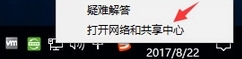
2、在打开网络和共享中心左侧点击【更改适配器设置】,如图所示:
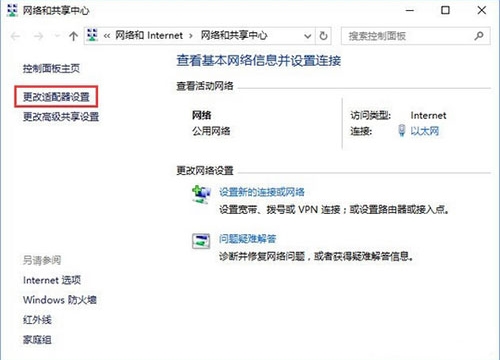
3、在wlan上点击鼠标右键,选择【属性】按钮;#f#

4、切换到【身份验证】选卡,在下面将 【启用 IEEE 802.1X身份验证】的勾去掉,点击确定即可。如图所示:
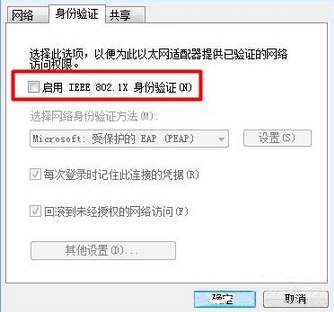
以上便是win10系统取消网络验证的设置方法介绍了,如果用户们也碰到了同样的问题可以参考以上方法步骤取消就可以了,希望本篇教程能够帮到大家。
标签: 网络 验证 取消 怎么 教你 win10 系统 设置 方法
声明:本文内容来源自网络,文字、图片等素材版权属于原作者,平台转载素材出于传递更多信息,文章内容仅供参考与学习,切勿作为商业目的使用。如果侵害了您的合法权益,请您及时与我们联系,我们会在第一时间进行处理!我们尊重版权,也致力于保护版权,站搜网感谢您的分享!






